阻止 HP One Agent 每天重新配置
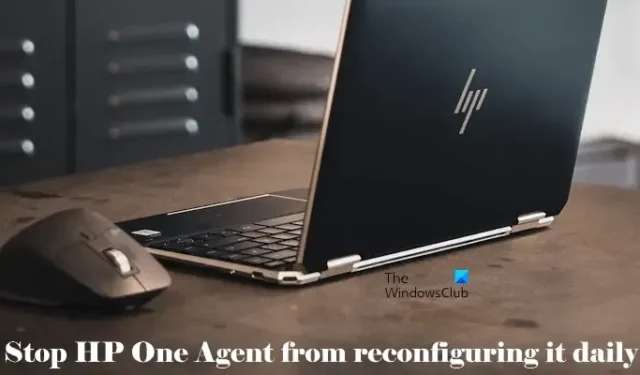
一些用戶報告說,每次打開電腦時,Windows 都會在其 HP 電腦上重新配置 HP One Agent。如果您遇到這種情況,您可以使用本文中的修復方法。我們將向您展示如何阻止 HP One Agent 每次都重新配置它。
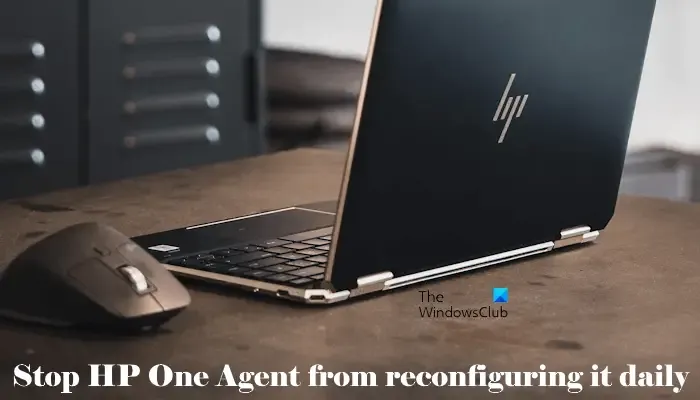
什麼是 HP One Agent?
HP One Agent 是安裝在某些 HP 電腦上的軟體元件。它與 HP 設備關聯,負責系統管理和更新。一些用戶報告稱,每次啟動電腦時,HP One Agent 都會不斷重新配置自身。這裡的問題是還原點。每次重新配置自身時,它都會建立一個系統還原點。在選擇正確的還原點來執行系統還原時,多個還原點可能會讓使用者感到困惑。因此,阻止它自動重新配置非常重要。
阻止 HP One Agent 每天重新配置
使用下列修復程式阻止 HP One Agent 在 Windows 電腦上每天重新設定:
- 停用任務排程程式中的相關任務
- 停用相關服務
- 使用第三方工具完全卸載 HP One Agent
下面,我們詳細解釋了所有這些修復。
1]停用任務排程程式中的相關任務
任務規劃程式是 Windows 11/10 電腦中的內建工具,可讓您排程不同的任務,例如在特定時間自動執行程式。某些軟體(尤其是防毒程式)會在您安裝到 PC 上時自動建立任務。
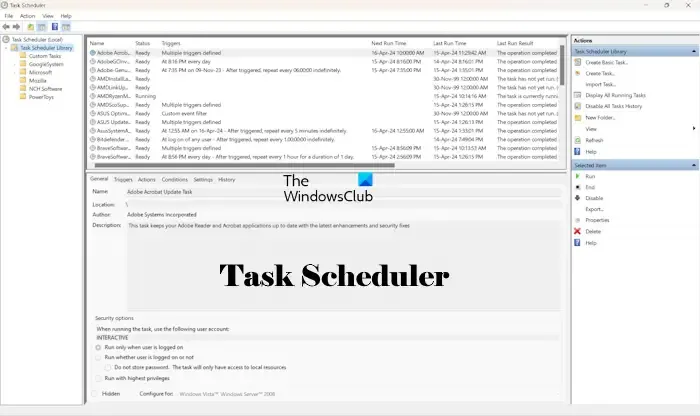
我們建議您在任務規劃程式中尋找與 HP One Agent 相關的任務並將其停用。請依照以下步驟操作:
- 開啟任務計劃程序
- 選擇左側的任務計劃程序庫資料夾。
- 您將在右側看到 PC 上排程的所有任務。向下捲動清單並找到與 HP One Agent 軟體相關的任務。
- 找到該任務後,右鍵單擊它並選擇“停用”。
HPOneAgentRepairTask與 HP One Agent 關聯。在任務排程程式中停用此任務。除了 HPOneAgentRepairTask 之外,還會尋找與 HP One Agent 相關的其他任務並將其全部停用。
2]禁用相關服務
如果問題仍然存在,我們建議您停用與 HP One Agent 軟體相關的服務。服務負責程序的正常運作。當我們安裝軟體時,與該軟體相關的服務會自動安裝在我們的 Windows PC 上。
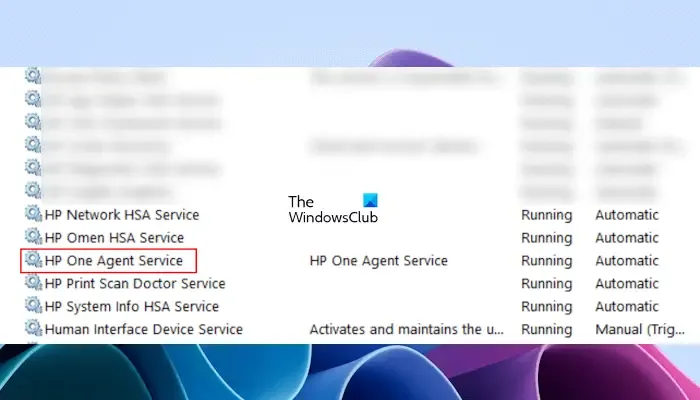
若要停用與 HP One Agent 軟體相關的服務,您必須使用 Windows 服務管理員。請依照以下步驟操作:
- 開啟「執行」指令方塊並鍵入services.msc。這將開啟 Windows 服務管理員應用程式。
- 向下捲動服務列表,找到與 HP One Agent 相關的服務(HP One Agent Service)。
- 右鍵單擊它並選擇屬性。
- 在「一般」標籤下,在「啟動類型」下拉式功能表中選擇「停用」 。
- 按一下「套用」,然後按一下「確定」。
重新啟動系統並檢查問題是否仍然存在。
3]使用第三方工具徹底卸載HP One Agent
如果所有解決方案都無法解決您的問題,您可以從系統中解除安裝 HP One Agent 應用程式。然而,一些用戶報告說,該軟體在卸載後會自行安裝。這發生在系統啟動時。您可以嘗試透過控制面板卸載它。如果卸載後它又回來了,您需要將其從系統中徹底刪除。
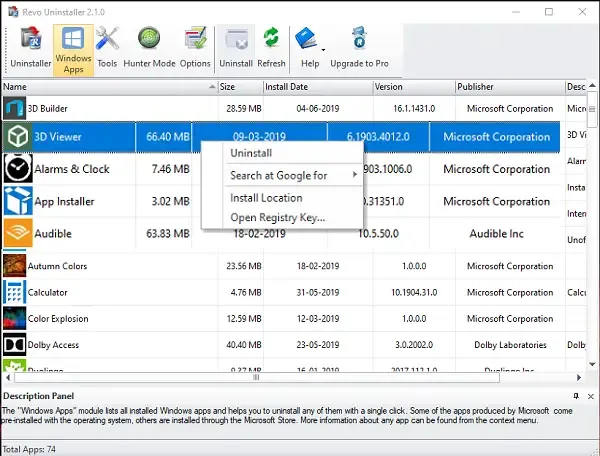
若要完全從系統移除 HP One Agent,您可以使用第三方工具,例如 Revo Uninstaller。它將從您的系統中卸載 HP One Agent,並刪除與其關聯的所有註冊表項。
您可以在系統上安裝 HP Support Assistant 作為 HP One Agent 的替代方案。它是 HP 開發的一款工具,旨在幫助使用者解決 HP 電腦上的常見問題。如果使用者在 HP 系統上遇到任何問題,此應用程式將為使用者提供詳細的故障排除提示。除此之外,它還為用戶提供及時的驅動程式更新,從而幫助他們的系統保持最新狀態。
如何阻止 HP One Agent 在啟動時運作?
HP One Agent 配置為在啟動時運作。如果您不希望它在系統啟動時自動運行,您可以透過任務管理器停用它。打開任務管理器並轉到啟動應用程式標籤。右鍵單擊 HP One Agent 應用程式並選擇停用。從現在起,HP One Agent 軟體將不會在系統啟動時自動運作。



發佈留言